一、Docker 简介
Docker 是一个开源的应用容器引擎,是一个轻量级容器技术。
Docker 支持将软件编译成一个镜像,然后在镜像中各种软件做好配置,将镜像发布出去,其他使用者可以直接使用这个镜像。
运行中的这个镜像称为容器,容器启动是非常快的。
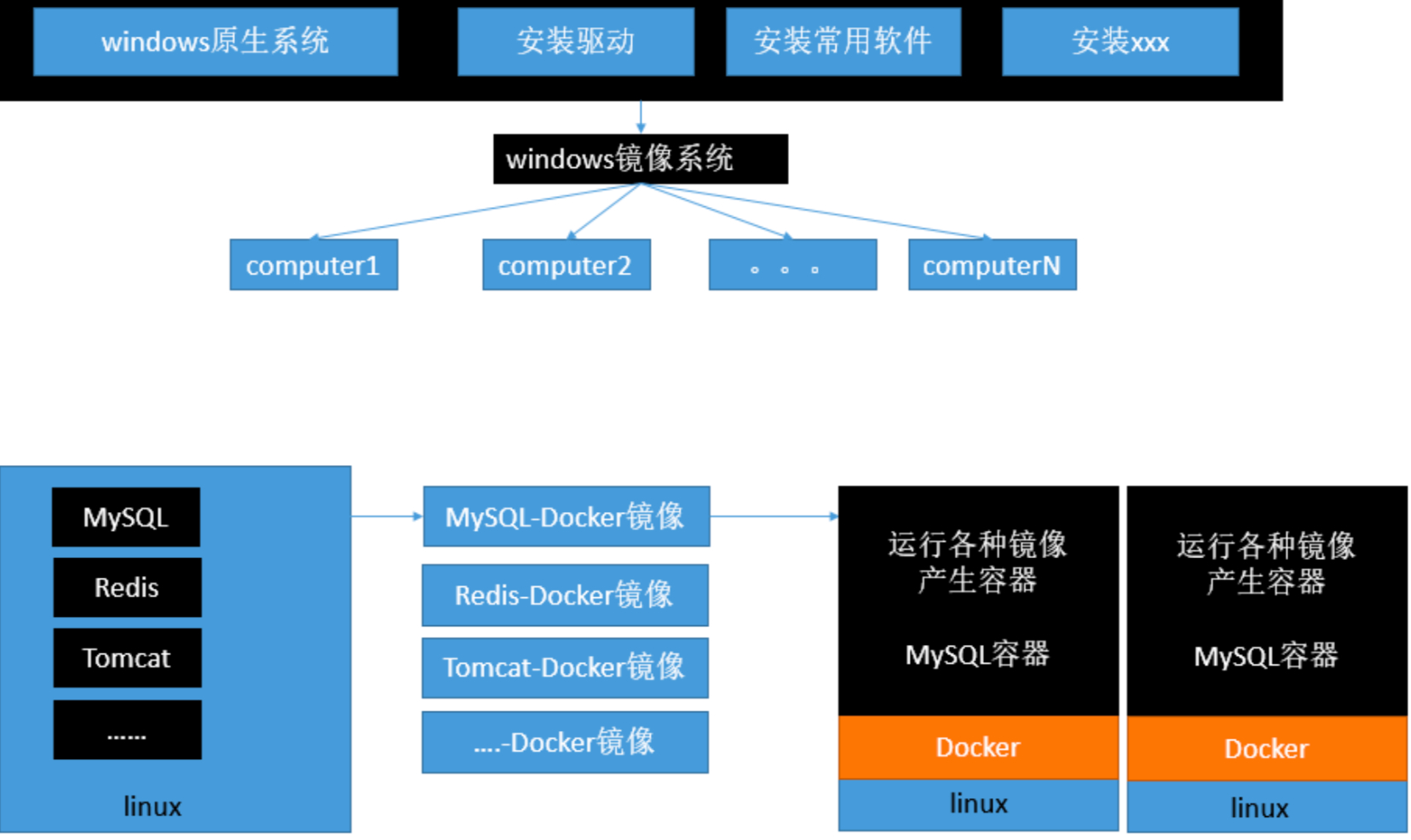
二、核心概念
docker 主机(Host):安装了Docker程序的机器(Docker 直接安装在操作系统之上)
docker客户端(Client):连接docker主机进行操作
docker仓库(Registry):用来保存各种打包好的镜像
docker镜像(Images):软件打包好的镜像,放在docker仓库中
docker容器(Container):镜像运行之后的实例称为容器,容器是独立运行的一个或一组应用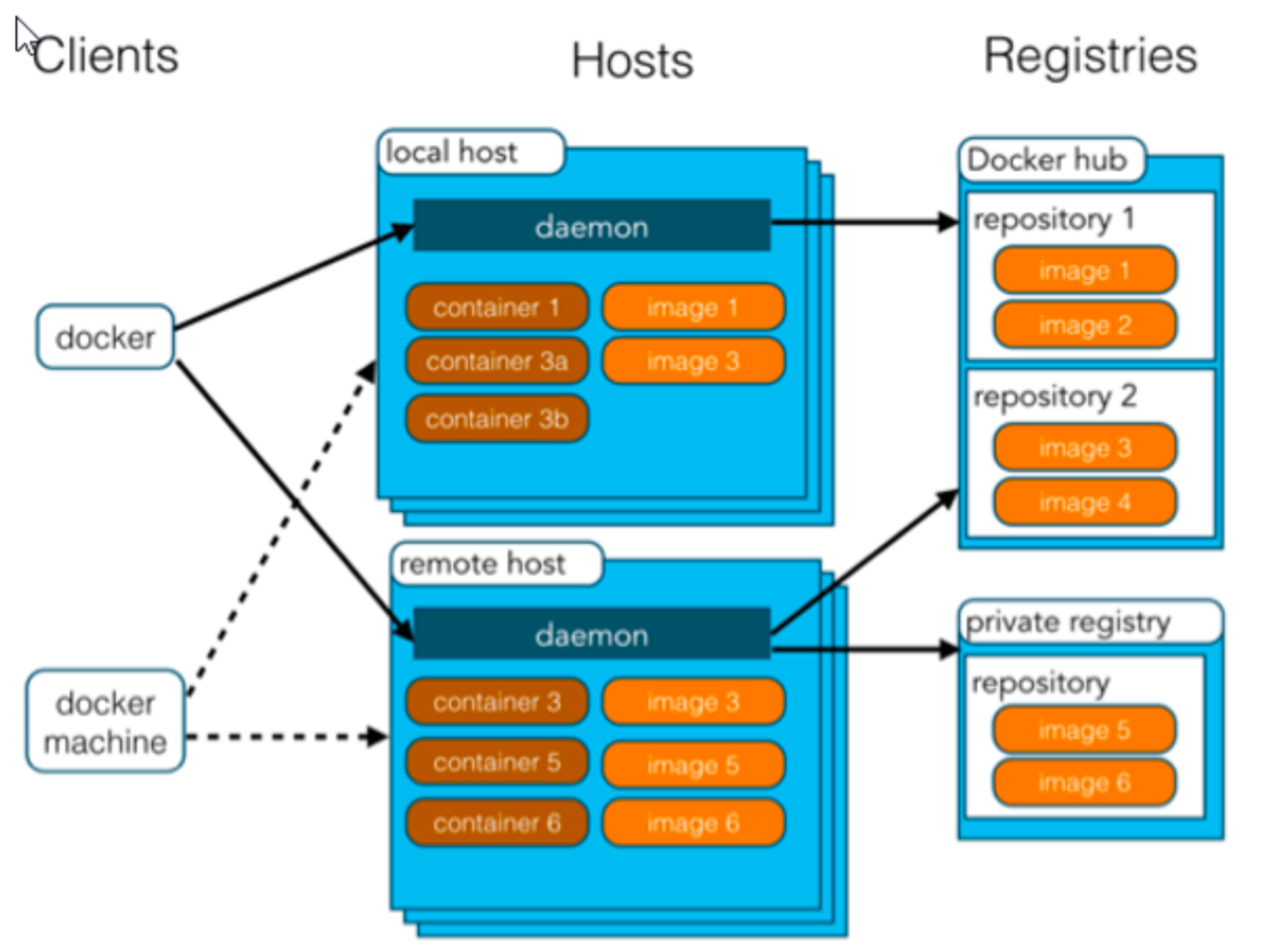
Docker运行步骤:
1)安装Docker
2)去Docker仓库中找到这个软件对应的镜像
3)使用Docker运行这个镜像,这个镜像运行后会生成一个Docker容器
4)通过对容器的启停,来实现软件的启停。启停容器就是对软件的启停
三、安装Docker
安装Linux虚拟机
1)VMWare、 VirtualBox 虚拟机软件的安装
2)导入虚拟机文件contos.ova文件
3)启动Linux虚拟机,使用root账号登录
4)使用客户端工具连接Linux服务器进行操作
5)设置虚拟网络。桥接网络=选好网卡===接入网线
6)设置好网络后使用命令重启虚拟机网络
service network restart
7)查看Linux 系统的IP
ip addr
8)使用客户端工具连接Linux
安装Docker
1)检查内核版本,必须是3.10及以上
uname -r

2)升级软件包(选做)如果软件版本低于3.10的需要做该步骤
yum update

4)安装过程中如果出现是否确认安装,选择“是”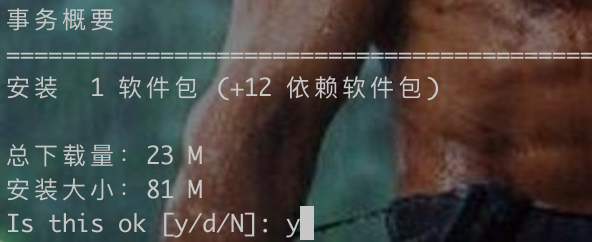
5)启动Docker
systemctl start docker

6)检查Docker版本,通过查看docker的版本。
docker -v

7)将Docker 设为开机启动
systemctl enable docker

8)停止Docker
systemctl stop docker
卸载Docker
停止dockersystemctl stop docker删除docker-ceyum -y remove docker-ce删除docker目录rm -rf /var/lib/docker
配置阿里云镜像加速器
- 注册一个属于自己的阿里云账户(可复用淘宝账号)
- 获得加速器地址连接
- 登陆阿里云开发者平台
- 获取加速器地址
- 配置本机Docker运行镜像加速器
鉴于国内网络问题,后续拉取 Docker 镜像十分缓慢,我们可以需要配置加速器来解决,
我使用的是阿里云的本人自己账号的镜像地址(需要自己注册有一个属于你自己的): https://xxxx.mirror.aliyuncs.com
编辑docker文件vim /etc/sysconfig/docker配置将自己账户下的阿里云加速器地址other_args="--registry-mirror=https://你自己的账号加速信息.mirror.aliyuncs.com"
重新启动Docker后台服务
service docker restart
Docker 工作原理
Docker是一个Client-Server结构的系统,Docker守护进程运行在主机上, 然后通过Socket连接从客户端访问,守护进程从客户端接受命令并管理运行在主机上的容器。 容器,是一个运行时环境,就是我们前面说到的集装箱。
为什么Docker比较比VM快
docker有着比虚拟机更少的抽象层。由亍docker不需要Hypervisor实现硬件资源虚拟化,运行在docker容器上的程序直接使用的都是实际物理机的硬件资源。因此在CPU、内存利用率上docker将会在效率上有明显优势。
docker利用的是宿主机的内核,而不需要Guest OS。因此,当新建一个容器时,docker不需要和虚拟机一样重新加载一个操作系统内核。仍而避免引寻、加载操作系统内核返个比较费时费资源的过程,当新建一个虚拟机时,虚拟机软件需要加载Guest OS,返个新建过程是分钟级别的。而docker由于直接利用宿主机的操作系统,则省略了返个过程,因此新建一个docker容器只需要几秒钟。
四、Docker 镜像
什么是Docker镜像
UnionFS(联合文件系统)
UnionFS(联合文件系统):Union文件系统(UnionFS)是一种分层、轻量级并且高性能的文件系统,它支持对文件系统的修改作为一次提交来一层层的叠加,同时可以将不同目录挂载到同一个虚拟文件系统下(unite several directories into a single virtual filesystem)。Union 文件系统是 Docker 镜像的基础。镜像可以通过分层来进行继承,基于基础镜像(没有父镜像),可以制作各种具体的应用镜像。
特性:一次同时加载多个文件系统,但从外面看起来,只能看到一个文件系统,联合加载会把各层文件系统叠加起来,这样最终的文件系统会包含所有底层的文件和目录
- Docker镜像加载原理
docker的镜像实际上由一层一层的文件系统组成,这种层级的文件系统UnionFS。
bootfs(boot file system)主要包含bootloader和kernel, bootloader主要是引导加载kernel, Linux刚启动时会加载bootfs文件系统,在Docker镜像的最底层是bootfs。这一层与我们典型的Linux/Unix系统是一样的,包含boot加载器和内核。当boot加载完成之后整个内核就都在内存中了,此时内存的使用权已由bootfs转交给内核,此时系统也会卸载bootfs。
rootfs (root file system) ,在bootfs之上。包含的就是典型 Linux 系统中的 /dev, /proc, /bin, /etc 等标准目录和文件。rootfs就是各种不同的操作系统发行版,比如Ubuntu,Centos等等。
平时我们安装进虚拟机的CentOS都是好几个G,为什么docker这里才200M??
对于一个精简的OS,rootfs可以很小,只需要包括最基本的命令、工具和程序库就可以了,因为底层直接用Host的kernel,自己只需要提供 rootfs 就行了。由此可见对于不同的linux发行版, bootfs基本是一致的, rootfs会有差别, 因此不同的发行版可以公用bootfs。
- 分层的镜像
以我们的pull为例,在下载的过程中我们可以看到docker的镜像好像是在一层一层的在下载
- 为什么 Docker 镜像要采用这种分层结构呢
最大的一个好处就是 - 共享资源
比如:有多个镜像都从相同的 base 镜像构建而来,那么宿主机只需在磁盘上保存一份base镜像,
同时内存中也只需加载一份 base 镜像,就可以为所有容器服务了。而且镜像的每一层都可以被共享。
特点
- Docker镜像都是只读的。
- 当容器启动时,一个新的可写层被加载到镜像的顶部。
- 这一层通常被称作“容器层”,“容器层”之下的都叫“镜像层”。
五、Docker常用命令
镜像操作
| 操作 | 命令 | 说明 |
|---|---|---|
| 检索 | docker search 关键字:eg | 我们经常去Docker Hub上去检索镜像的详细信息,如:镜像的TAG |
| 拉取 | docker pull 镜像名:tag | :tag 是可选的,表示标签。多为软件的版本,默认版本是latest |
| 列表 | docker images | 查看所有本地镜像 |
| 删除 | docker rmi image-id | 删除指定的本地镜像,image-id 镜像id. |
容器操作
| 操作 | 命令 | 说明 |
|---|---|---|
| 运行 | docker run—name contailner name -d 镜像名字 | 运行镜像 |
| 列表 | docker ps | 查看所有当前正在运行的容器 |
| 列表 | docker ps -a | 查看所有容器 |
| 停止 | docker stop container-name/container-id | 停止当前运行的容器 |
| 启动 | docker start container-name/container-id | 启动指定容器 |
| 删除 | docker rm container-name/container-id | 删除指定容器 |
| 修改 | docker update container —restart=always | 修改容器命令 |
| 停止退出 | exit | 容器停止退出 |
| 停止 | ctrl+P+Q | 容器不停止退出 |
| 重启 | docker restart 容器ID或者容器名 | 重新启动容器 |
| 停止 | docker kill 容器ID或者容器名 | 强制停止容器 |
容器操作流程
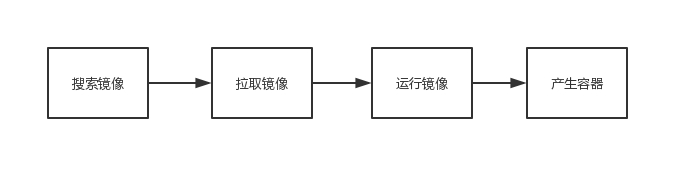
1、搜索镜像[root@instance-8aaq05i8 ~]# docker search redis2、拉取镜像,如果tag就带tag,根据实际情况按tag标签拉去镜像[root@instance-8aaq05i8 ~]# docker pull redis:tag3、根据镜像启动容器,不同镜像的参数设置请参考不同镜像的运行方式. --name 自定义镜像名称,-p 设置端口号,-d 后台运行,--requirepass redis密码[root@instance-8aaq05i8 /]# docker run -d --name 自定义镜像名称 -p 6379:6379 redis --requirepass "mypassword"4、查看运行中的容器[root@instance-8aaq05i8 /]# docker ps5、查看所有容器[root@instance-8aaq05i8 /]# docker ps -a6、停止容器[root@instance-8aaq05i8 /]# docker stop 容器id7、启动容器[root@instance-8aaq05i8 /]# docker start 容器id8、删除容器[root@instance-8aaq05i8 /]# docker rm 容器id9、查看容器日志[root@instance-8aaq05i8 /]# docker logs 容器名字/容器id10、进入容器目录(非后台运行)[root@instance-8aaq05i8 /]# docker exec -it 容器名字/容器id /bin/bash11、进入容器目录(后台运行)[root@instance-8aaq05i8 /]# docker exec -d 容器名字/容器id /bin/bash12、进入容器目录[root@instance-8aaq05i8 /]# docker attach -it 容器名字/容器id 路径[root@instance-8aaq05i8 /]# docker exec -it 容器名字/容器id 路径13、修改容器名字[root@centos-7 ~]# docker rename jenkins_cppcc cppcc_jenkins14、将容器提交为一个新的镜像docker commit -m=“提交的描述信息” -a=“作者” 容器ID 要创建的目标镜像名:[标签名]更多命令参看https://docs.docker.com/engine/reference/commandline/docker/可以参考每一个镜像的文档
帮助命令
docker versiondocker infodocker --help
常用命令
attach Attach to a running container # 当前 shell 下 attach 连接指定运行镜像build Build an image from a Dockerfile # 通过 Dockerfile 定制镜像commit Create a new image from a container changes # 提交当前容器为新的镜像cp Copy files/folders from the containers filesystem to the host path #从容器中拷贝指定文件或者目录到宿主机中create Create a new container # 创建一个新的容器,同 run,但不启动容器diff Inspect changes on a container's filesystem # 查看 docker 容器变化events Get real time events from the server # 从 docker 服务获取容器实时事件exec Run a command in an existing container # 在已存在的容器上运行命令export Stream the contents of a container as a tar archive # 导出容器的内容流作为一个 tar 归档文件[对应 import ]history Show the history of an image # 展示一个镜像形成历史images List images # 列出系统当前镜像import Create a new filesystem image from the contents of a tarball # 从tar包中的内容创建一个新的文件系统映像[对应export]info Display system-wide information # 显示系统相关信息inspect Return low-level information on a container # 查看容器详细信息kill Kill a running container # kill 指定 docker 容器load Load an image from a tar archive # 从一个 tar 包中加载一个镜像[对应 save]login Register or Login to the docker registry server # 注册或者登陆一个 docker 源服务器logout Log out from a Docker registry server # 从当前 Docker registry 退出logs Fetch the logs of a container # 输出当前容器日志信息port Lookup the public-facing port which is NAT-ed to PRIVATE_PORT # 查看映射端口对应的容器内部源端口pause Pause all processes within a container # 暂停容器ps List containers # 列出容器列表pull Pull an image or a repository from the docker registry server # 从docker镜像源服务器拉取指定镜像或者库镜像push Push an image or a repository to the docker registry server # 推送指定镜像或者库镜像至docker源服务器restart Restart a running container # 重启运行的容器rm Remove one or more containers # 移除一个或者多个容器rmi Remove one or more images # 移除一个或多个镜像[无容器使用该镜像才可删除,否则需删除相关容器才可继续或 -f 强制删除]run Run a command in a new container # 创建一个新的容器并运行一个命令save Save an image to a tar archive # 保存一个镜像为一个 tar 包[对应 load]search Search for an image on the Docker Hub # 在 docker hub 中搜索镜像start Start a stopped containers # 启动容器stop Stop a running containers # 停止容器tag Tag an image into a repository # 给源中镜像打标签top Lookup the running processes of a container # 查看容器中运行的进程信息unpause Unpause a paused container # 取消暂停容器version Show the docker version information # 查看 docker 版本号wait Block until a container stops, then print its exit code # 截取容器停止时的退出状态值
六、Docker容器数据卷
什么是容器卷
先来看看Docker的理念:
- 将运用与运行的环境打包形成容器运行 ,运行可以伴随着容器,但是我们对数据的要求希望是持久化的
- 容器之间希望有可能共享数据
- Docker容器产生的数据,如果不通过docker commit生成新的镜像,使得数据做为镜像的一部分保存下来,那么当容器删除后,数据自然也就没有了。为了能保存数据在docker中我们使用卷。
-
容器卷能干什么
卷就是目录或文件,存在于一个或多个容器中,由docker挂载到容器,但不属于联合文件系统,因此能够绕过Union File System提供一些用于持续存储或共享数据的特性,卷的设计目的就是数据的持久化,完全独立于容器的生存周期,因此Docker不会在容器删除时删除其挂载的数据卷
特点: 数据卷可在容器之间共享或重用数据
- 卷中的更改可以直接生效
- 数据卷中的更改不会包含在镜像的更新中
- 数据卷的生命周期一直持续到没有容器使用它为止
-
添加容器卷
直接命令添加
#添加容器卷命令,通过-v添加容器卷docker run -it -v /宿主机绝对路径目录:/容器内目录 镜像名#查看数据卷是否挂载成功docker inspect 容器ID
DockerFile添加
根目录下新建mydocker文件夹并进入
mkdir /mydocker
可在Dockerfile中使用VOLUME指令来给镜像添加一个或多个数据卷
VOLUME["/dataVolumeContainer","/dataVolumeContainer2","/dataVolumeContainer3"]说明:出于可移植和分享的考虑,用-v 主机目录:容器目录这种方法不能够直接在Dockerfile中实现。由于宿主机目录是依赖于特定宿主机的,并不能够保证在所有的宿主机上都存在这样的特定目录。
File构建
# volume testFROM centosVOLUME ["/dataVolumeContainer1","/dataVolumeContainer2"]CMD echo "finished,--------success1"CMD /bin/bash
步骤四:build后生成镜像,获得一个新镜像zzyy/centos
步骤五:run容器
通过上述步骤,容器内的卷目录地址已经知道对应的主机目录地址哪
注意:Docker挂载主机目录Docker访问出现cannot open directory .: Permission denied
解决办法:在挂载目录后多加一个—privileged=true参数即可
数据卷容器
数据容器卷是命名的容器挂载数据卷,其它容器通过挂载这个(父容器)实现数据共享,挂载数据卷的容器,称之为数据卷容器
以上一步新建的镜像zzyy/centos为模板并运行容器dc01/dc02/dc03
步骤一:先启动一个父容器dc01,在dataVolumeContainer2新增内容
docker run -it --name dc01
步骤二:dc02/dc03继承自dc01
#容器间传递共享(--volumes-from)docker run -it --name dc02 --volumes-from dc01 zzyy/centos
步骤三:dc02/dc03分别在dataVolumeContainer2各自新增内容
步骤四:回到dc01可以看到02/03各自添加的都能共享了
步骤五:删除dc01,dc02修改后dc03可否访问
步骤六:删除dc02后dc03可否访问
步骤七:新建dc04继承dc03后再删除dc03
结论:容器之间配置信息的传递,数据卷的生命周期一直持续到没有容器使用它为止
七、DockerFile 解析
DockerFile 介绍
- Dockerfile是用来构建Docker镜像的构建文件,是由一系列命令和参数构成的脚本。
DockerFile构建三个步骤
编写Dockerfile文件docker builddocker run
DockerFile构建过程解析
Dockerfile内容基础知识
- Docker执行Dockerfile的大致流程
- docker从基础镜像运行一个容器
- 执行一条指令并对容器作出修改
- 执行类似docker commit的操作提交一个新的镜像层
- docker再基于刚提交的镜像运行一个新容器
- 执行dockerfile中的下一条指令直到所有指令都执行完成
- 总结
从应用软件的角度来看,Dockerfile、Docker镜像与Docker容器分别代表软件的三个不同阶段
- Dockerfile是软件的原材料
- Docker镜像是软件的交付品
- Docker容器则可以认为是软件的运行态。
Dockerfile面向开发,Docker镜像成为交付标准,Docker容器则涉及部署与运维,三者缺一不可,合力充当Docker体系的基石。
1 Dockerfile,需要定义一个Dockerfile,Dockerfile定义了进程需要的一切东西。Dockerfile涉及的内容包括执行代码或者是文件、环境变量、依赖包、运行时环境、动态链接库、操作系统的发行版、服务进程和内核进程(当应用进程需要和系统服务和内核进程打交道,这时需要考虑如何设计namespace的权限控制)等等;
2 Docker镜像,在用Dockerfile定义一个文件之后,docker build时会产生一个Docker镜像,当运行 Docker镜像时,会真正开始提供服务;
3 Docker容器,容器是直接提供服务的。
DockerFile保留字段
FROM 基础镜像,当前新镜像是基于哪个镜像的MAINTAINER 镜像维护者的姓名和邮箱地址RUN 容器构建时需要运行的命令EXPOSE 当前容器对外暴露出的端口WORKDIR 指定在创建容器后,终端默认登陆的进来工作目录,一个落脚点ENV 用来在构建镜像过程中设置环境变量ENV MY_PATH /usr/mytest这个环境变量可以在后续的任何RUN指令中使用,这就如同在命令前面指定了环境变量前缀一样;也可以在其它指令中直接使用这些环境变量,比如:WORKDIR $MY_PATHADD 将宿主机目录下的文件拷贝进镜像且ADD命令会自动处理URL和解压tar压缩包COPY 类似ADD,拷贝文件和目录到镜像中。将从构建上下文目录中 <源路径> 的文件/目录复制到新的一层的镜像内的 <目标路径> 位置VOLUME 容器数据卷,用于数据保存和持久化工作CMD 指定一个容器启动时要运行的命令Dockerfile 中可以有多个 CMD 指令,但只有最后一个生效,CMD 会被 docker run 之后的参数替换ENTRYPOINT 指定一个容器启动时要运行的命令ENTRYPOINT 的目的和 CMD 一样,都是在指定容器启动程序及参数ONBUILD 当构建一个被继承的Dockerfile时运行命令,父镜像在被子继承后父镜像的onbuild被触发
案例
- Base镜像(scratch)
Docker Hub 中 99% 的镜像都是通过在 base 镜像中安装和配置需要的软件构建出来的
- 自定义镜像mycentos
自定义mycentos目的使我们自己的镜像具备如下:
登陆后的默认路径
vim编辑器
查看网络配置ifconfig支持
准备编写DockerFile文件
#myCentOS内容DockerFileFROM centosMAINTAINER zzyy<zzyy167@126.com>ENV MYPATH /usr/localWORKDIR $MYPATHRUN yum -y install vimRUN yum -y install net-toolsEXPOSE 80CMD echo $MYPATHCMD echo "success--------------ok"CMD /bin/bash
构建
#会看到 docker build 命令最后有一个 . . 表示当前目录docker build -t 新镜像名字:TAG .
运行
docker run -it 新镜像名字:TAG
列出镜像的变更历史
docker history 镜像名
CMD/ENTRYPOINT 镜像案例
cmd和ENTRYPOINT都是指定一个容器启动时要运行的命令
CMD(Dockerfile 中可以有多个 CMD 指令,但只有最后一个生效,CMD 会被 docker run 之后的参数替换)
docker run -it -p 8888:8080 tomcat ls -l
制作CMD版可以查询IP信息的容器
FROM centosRUN yum install -y curlCMD [ "curl", "-s", "http://ip.cn" ]
ENTRYPOINT (docker run 之后的参数会被当做参数传递给 ENTRYPOINT,之后形成新的命令组合)
制作ENTROYPOINT版查询IP信息的容器
FROM centosRUN yum install -y curlENTRYPOINT [ "curl", "-s", "http://ip.cn" ]
自定义镜像Tomcat9
步骤一:mkdir -p /zzyyuse/mydockerfile/tomcat9
步骤二:在上述目录下touch c.txt
步骤三:将jdk和tomcat安装的压缩包拷贝进上一步目录
步骤四:在/zzyyuse/mydockerfile/tomcat9目录下新建Dockerfile文件
FROM centosMAINTAINER zzyy<zzyybs@126.com>#把宿主机当前上下文的c.txt拷贝到容器/usr/local/路径下COPY c.txt /usr/local/cincontainer.txt#把java与tomcat添加到容器中ADD jdk-8u171-linux-x64.tar.gz /usr/local/ADD apache-tomcat-9.0.8.tar.gz /usr/local/#安装vim编辑器RUN yum -y install vim#设置工作访问时候的WORKDIR路径,登录落脚点ENV MYPATH /usr/localWORKDIR $MYPATH#配置java与tomcat环境变量ENV JAVA_HOME /usr/local/jdk1.8.0_171ENV CLASSPATH $JAVA_HOME/lib/dt.jar:$JAVA_HOME/lib/tools.jarENV CATALINA_HOME /usr/local/apache-tomcat-9.0.8ENV CATALINA_BASE /usr/local/apache-tomcat-9.0.8ENV PATH $PATH:$JAVA_HOME/bin:$CATALINA_HOME/lib:$CATALINA_HOME/bin#容器运行时监听的端口EXPOSE 8080#启动时运行tomcatENTRYPOINT ["/usr/local/apache-tomcat-9.0.8/bin/startup.sh" ]CMD ["/usr/local/apache-tomcat-9.0.8/bin/catalina.sh","run"]CMD /usr/local/apache-tomcat-9.0.8/bin/startup.sh && tail -F /usr/local/apache-tomcat-9.0.8/bin/logs/catalina.out
步骤五:构建 DockerFile文件
步骤六:启动镜像
docker run -d -p 9080:8080 --name myt9 -v /zzyyuse/mydockerfile/tomcat9/test:/usr/local/apache-tomcat-9.0.8/webapps/test -v /zzyyuse/mydockerfile/tomcat9/tomcat9logs/:/usr/local/apache-tomcat-9.0.8/logs --privileged=true zzyytomcat9
注意:
Docker挂载主机目录Docker访问出现cannot open directory .: Permission denied
解决办法:在挂载目录后多加一个—privileged=true参数即可
本地镜像发布到阿里云
生成镜像
- 编写DockerFile
从容器创建一个新的镜像
docker commit [OPTIONS] 容器ID [REPOSITORY[:TAG]]#OPTIONS说明:#-a :提交的镜像作者;#-m :提交时的说明文字;
将本地镜像推送到阿里云
本地镜像素材原型
- 阿里云开发者平台,https://dev.aliyun.com/search.html
- 创建仓库镜像(命名空间、仓库名称)
- 将镜像推送到registry
- 公有云可以查询到
- 查看详情
将阿里云上的镜像下载到本地


